Meld, compara archivos y carpetas de forma gráfica en Ubuntu
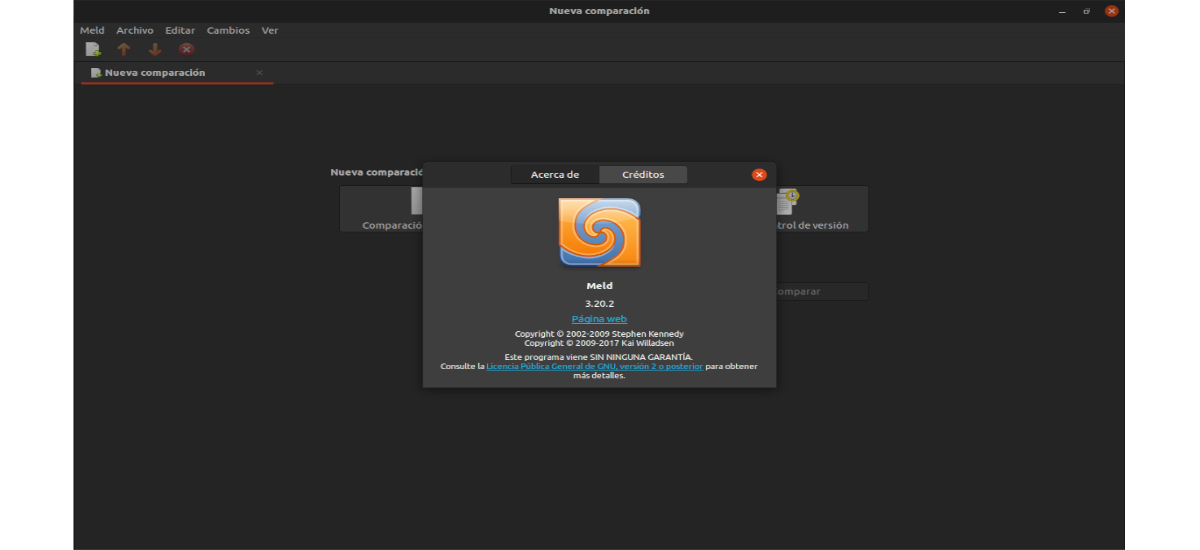
En el siguiente artículo vamos a echar un vistazo a Meld. Esta es una herramienta de diferenciación visual dirigida a desarrolladores. Nos va a ayudar a comparar archivos, directorios y proyectos controlados por versiones. Proporciona una comparación de dos y tres vías de archivos y directorios, además es compatible con muchos sistemas de control de versiones populares.
Meld resulta útil a la hora de revisar los cambios de código y comprender los parches desde el entorno gráfico. Incluso podría ayudarnos a descubrir qué está sucediendo en esa fusión que evitamos. Si te interesa comprar dos archivos similares, para comprobar las diferencias, los usuarios desde la terminal siempre podremos utilizar diff en Gnu/Linux. El problema es que no todo el mundo se siente cómodo comparando archivos en la terminal. Además, la salida del comando diff puede resultar confusa para algunos.
Hoy en día la mayoría de los editores de código fuente abierto modernos ofrecen esta función para comparar archivos. Pero si solo quieres una interfaz simple, sin la molestia de instalar complementos adicionales para comparar archivos, Meld ofrece a los usuarios precisamente eso.
Características generales de Meld
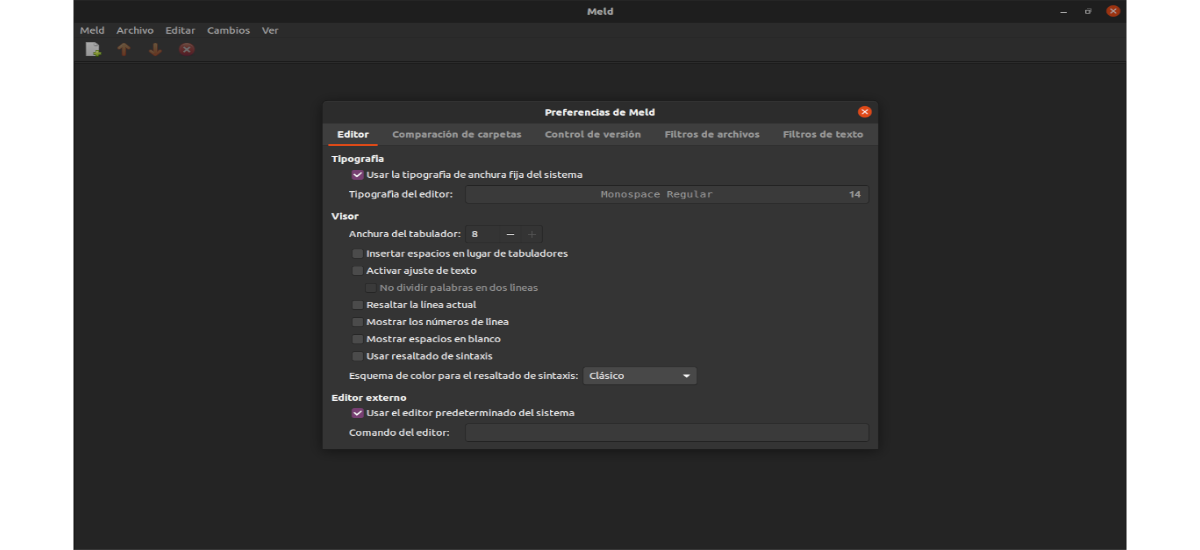
La herramienta Meld ofrece las siguientes características generales:
- Realiza una comparación de diferencias de dos y tres vías.
- El programa nos da la posibilidad de editar archivos, y la comparación de diferencias se actualiza inmediatamente.
- Con Meld, podremos comparar dos archivos en una vista de lado a lado. Esta comparación gráfica lado a lado puede resultar útil a los desarrolladores a la hora de comprender los parches de código.
- Esta herramienta también admite sistemas de control de versiones como Git, Mercurial, Subversion, etc.
- Nos va a dar la posibilidad de navegar entre diferencias y conflictos.
- Tendremos la posibilidad de fusionar automáticamente dos archivos usando un ancestro común.
- Además podremos visualizar y combinar modificaciones independientes del mismo archivo.
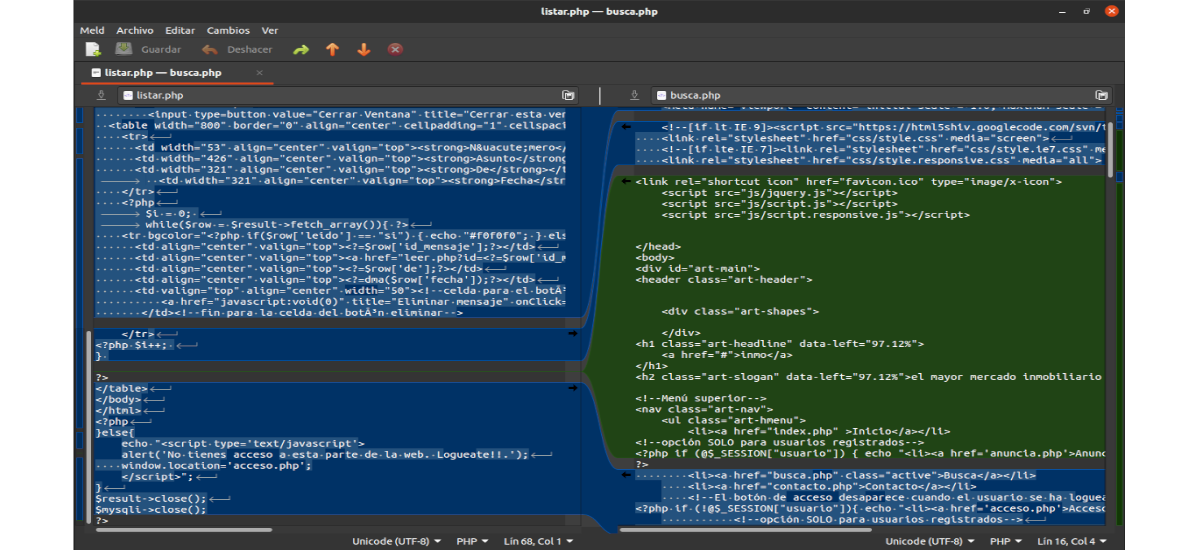
- Podremos visualizar las diferencias globales y locales con inserciones, cambios y conflictos marcados en consecuencia.
- También tendremos la posibilidad de utilizar el filtrado de texto regex para ignorar ciertas diferencias.
- El programa nos va a dar la posibilidad de excluir algunos archivos en la comparación de carpetas.
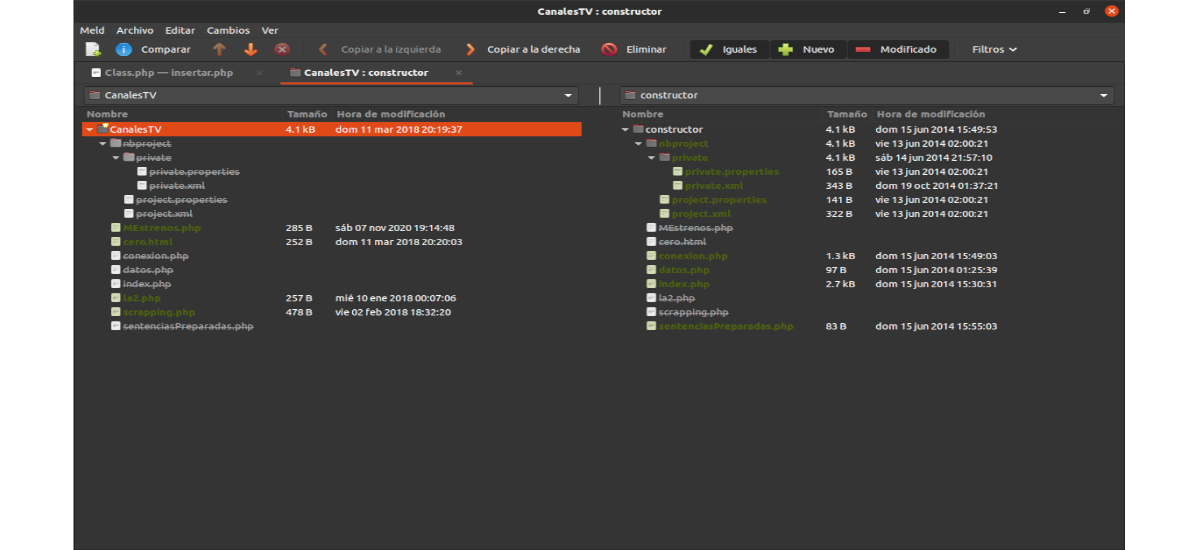
- Esta herramienta nos va a permitir comparar dos o tres directorios para los archivos recién agregados, faltantes y alterados. Meld también es capaz de comparar directorios y mostrar qué archivos son diferentes.
- Incluye soporte para muchos lenguajes.
- Meld está disponible en muchos idiomas. Se puede verificar si el idioma que interesa al usuario es compatible en la página de estadísticas de traducción de Meld.
- Este programa se publica bajo licencia de código abierto GPL v2.
- Los usuarios podemos encontrar el código fuente de Meld en el repositorio GitLab de GNOME.
- Este programa lo vamos a encontrar disponible para Gnu/Linux y Windows.
Estas son solo algunas de las características del programa. Se pueden consultar todas ellas en detalle desde la página web del proyecto.
Instalación de Meld en Ubuntu
Meld es una aplicación popular, por lo que la vamos a poder encontrar disponible en los repositorios oficiales de la mayoría de las distribuciones de Gnu/Linux. Si abrimos la opción de software de Ubuntu, y en ella buscamos “Meld”, ahí la encontraremos disponible para la instalación.
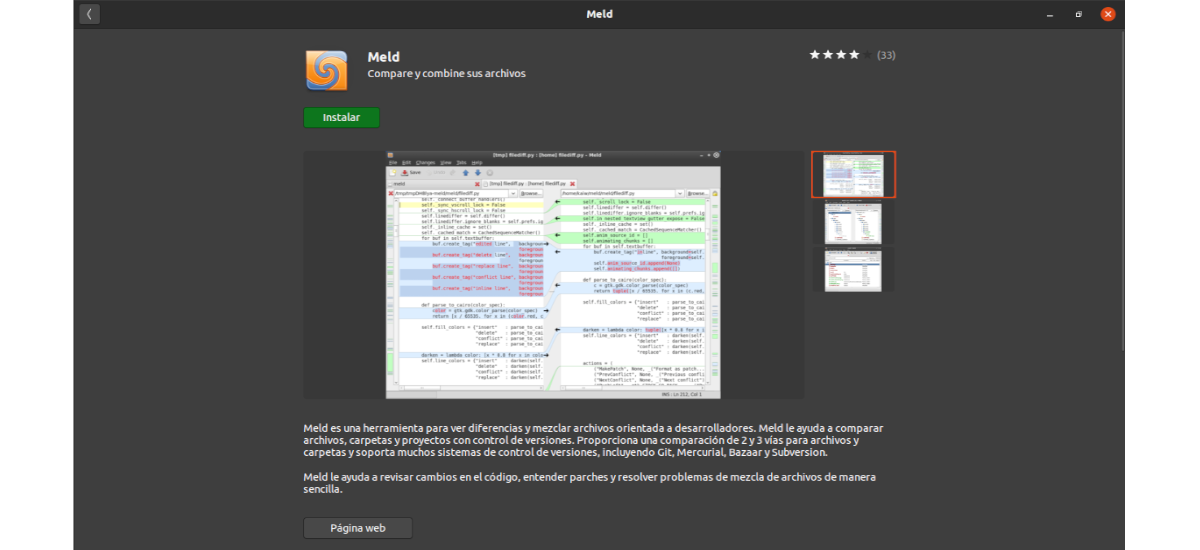
Si prefieres utilizar la terminal para instalar aplicaciones, también se puede usar el administrador de paquetes de línea de comandos para instalar Meld. En Ubuntu está disponible desde el repositorio Universe, y se puede instalar usando apt. Tan solo hay que abrir una terminal (Ctrl+Alt+T) y ejecutar el comando:

sudo apt install meld
Finalizada la instalación, ya podemos buscar el lanzador del programa en nuestro equipo para comenzar a trabajar:

Desinstalar
Para eliminar este programa de nuestro equipo, tan solo tendremos que abrir una terminal (Ctrl+Alt+T) y ejecutar la siguiente secuencias de comandos:

sudo apt remove meld; sudo apt autoremove
Los usuarios podremos encontrar más información sobre el uso de este programa en la Wiki publicada en Gnome.org. Además también podremos consultar la página web del proyecto para obtener más información.
.png)
